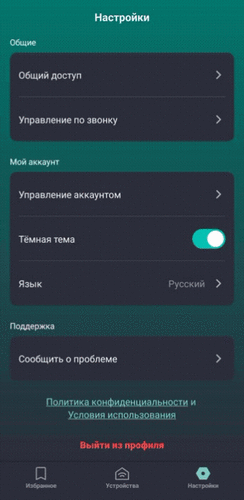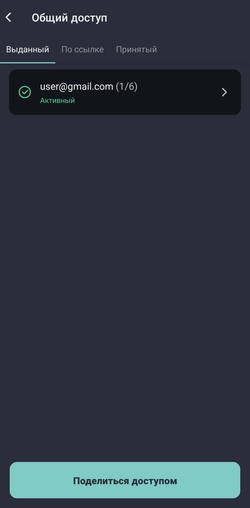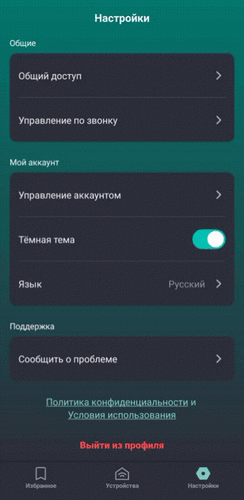Предоставление доступа для других пользователей
Доступом к любым устройствам, которые управляются через приложение 2Smart Cloud, легко поделиться с другими пользователями. Например, быстро предоставить доступ к управлению приводом ворот, замком калитки или двери с членами семьи — вводить настройки на смартфоне каждого из них персонально будет не нужно. Вы также легко можете предоставить доступ к открытию калитки для своих гостей либо дать временный доступ бригаде рабочих с тем, чтобы моментально забрать его после завершения работ на участке.
Доступ можно предоставить неограниченному количеству пользователей.
Как предоставить доступ
- Перейдите в раздел “Настройки” и выберите пункт “Общий доступ” .
- Нажмите на значок “Поделиться” в центре окна.
- Выберите контроллеры, доступом к которым вы хотите поделиться с пользователем — в появившемся списке поставьте галочки напротив каждого из них или выберите все одним чекбоксом “Выбрать все”. Нажмите “Поделиться”.
- Выберите кому хотите предоставить доступ. Пользователь, которому вы хотите дать доступ, должен быть зарегистрирован в приложении. Также существует возможность предоставить временный доступ к управлению устройством с указанием временных рамок.
- E-mail пользователя появится на вкладке “Предоставленный”.
Первое число в скобках после Email указывает на количество устройств, доступом к которым вы поделились с данным пользователем. Второе число - общее количество ваших устройств. В данном примере к приложению привязано одно устройство, доступ к которому предоставлен указанному пользователю. Если к приложению привязано семь устройств, а доступ для данного пользователя предоставлен к двум из них, число в скобках будет выглядеть как 2/7.
Вы можете в любой момент изменить настройки доступа к устройствам для каждого пользователя.
- Чтобы закрыть доступ к отдельным устройствам, снимите галочки напротив их названий в списке.
- Чтобы редактировать временный доступ, нажмите на иконку “шестеренка” и выберите “Редактировать временный доступ”.
- Чтобы удалить доступ, нажмите на иконку “шестеренка” и выберите “Удалить доступ”.
Как получить доступ
Пользователь, который получил от вас доступ, увидит соответствующее уведомление в своем приложении.
Устройства, которыми вы поделились, автоматически появятся в его приложении на экране “Устройства”. Возможности данного пользователя по управлению контроллером будут аналогичны вашим.
При необходимости пользователь может посмотреть, кто именно поделился с ним доступом к устройствам, а также скрыть устройства, которыми с ним поделились.
- Перейдите в раздел “Настройки” и выберите пункт “Общий доступ”.
- Перейдите на вкладку “Принятый” — здесь вы увидите Email пользователя, который поделился с вами доступом. Для дальнейших настроек нажмите на этот адрес электронной почты.
- Оставьте галочки напротив тех устройств в списке, управлять которыми через приложение вы бы хотели. Сняв галочку напротив устройства, вы скроете его отображение в списке на экране “Устройства”. Вы сможете вернуть отображение в любой момент, установив галочку напротив данного устройства. Нажмите “Сохранить”.